如何在电脑微信中打开和关闭【文件传输助手】?
1、在电脑中安装微信软件,安装完成后,在电脑桌面用鼠标双击【微信】快捷方式图标,运行微信软件。
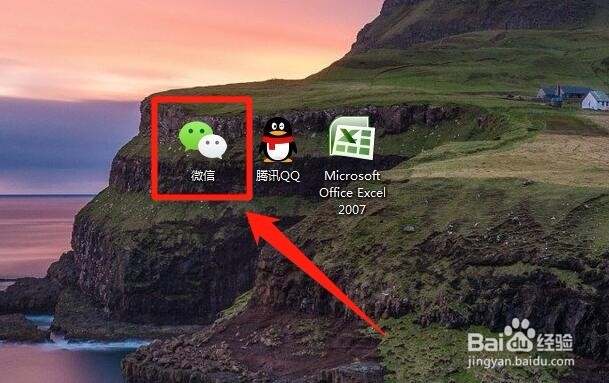
2、在电脑微信登录界面点击【登录】按钮。

3、此时在电脑微信登录界面显示:“请在手机上确认登录”。
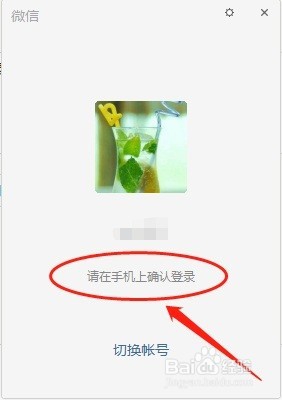
4、在手机上登录微信,手机微信显示“Windows 微信登录确认”界面,点击【登录】按钮。
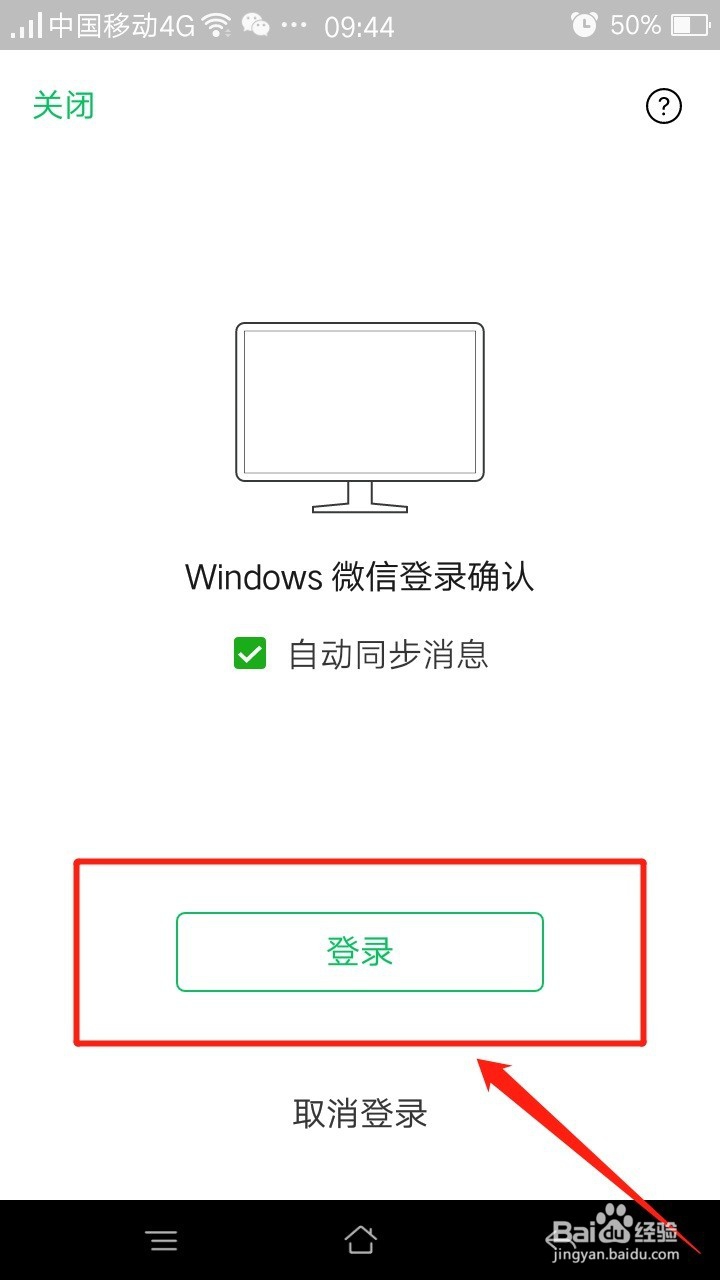
5、电脑微信登录成功,点击左侧【聊天】图标,聊天栏内会自动显示【文件传输助手】。如果不小心关闭了,找不到文件传输助手,就需要我们自己打开它。
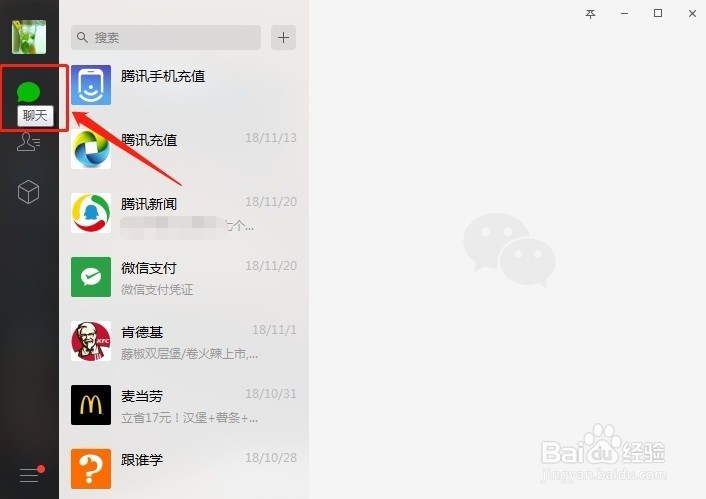
6、在界面上方用鼠标点击搜索栏。
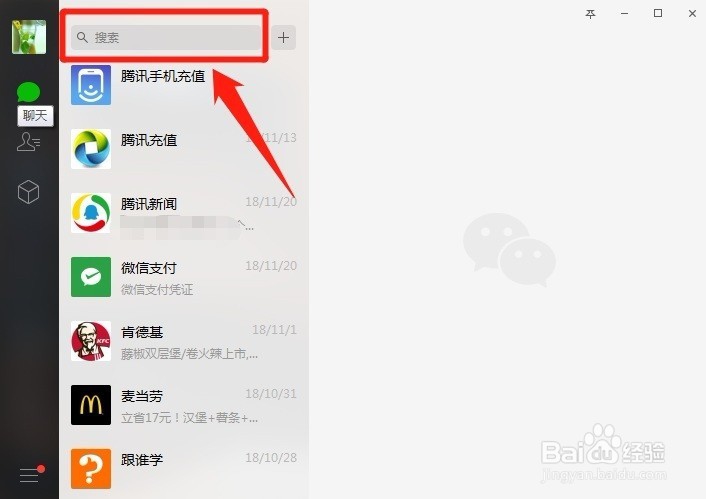
7、在搜索栏内输入“文件传输助手”。
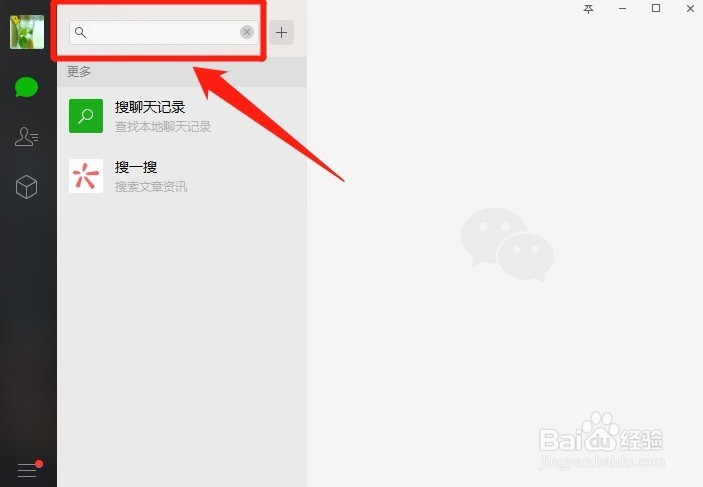
8、在搜索栏下方点击【文件传输助手】。
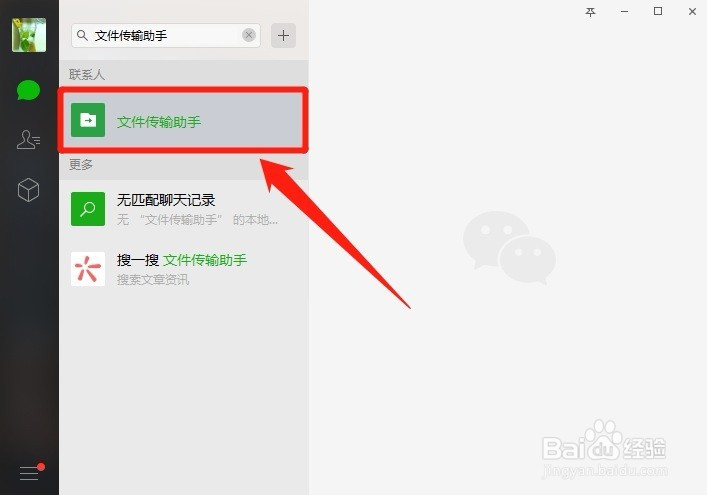
9、【文件传输助手】已成功打开,在聊天栏内可以看到。
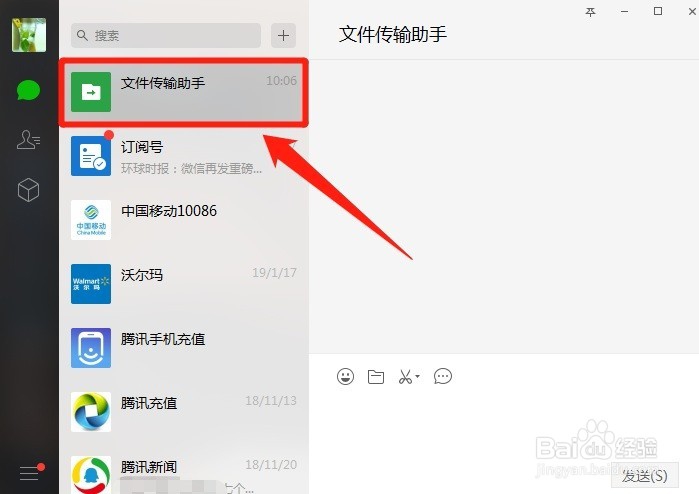
1、如果我们需要关闭【文件传输助手】,过程如下:先登录电脑微信,点击左侧【聊天】图标,在聊天栏内找到【文件传输助手】。用鼠标右键点击【文件传输助手】。

2、点击【删除聊天】。
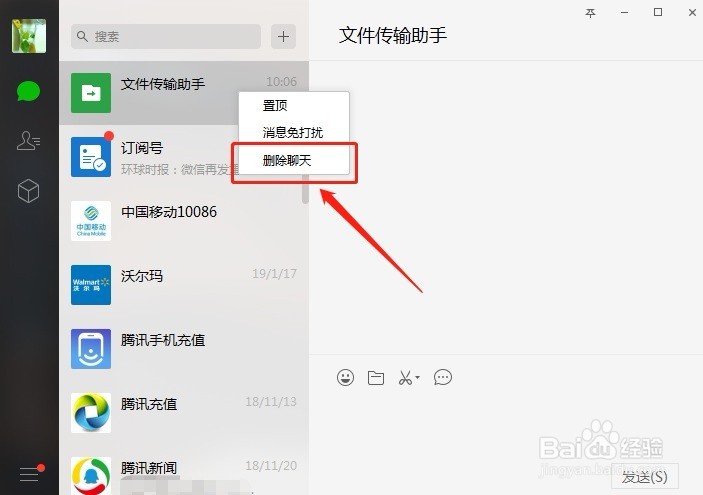
3、电脑微信【文件传输助手】已成功关闭。
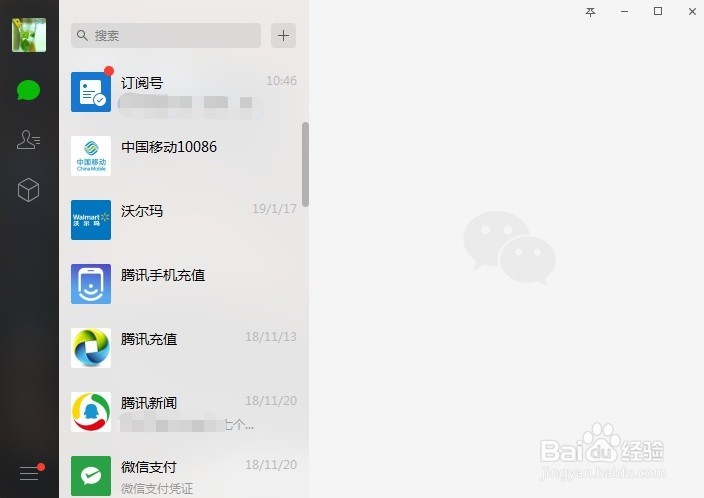
声明:本网站引用、摘录或转载内容仅供网站访问者交流或参考,不代表本站立场,如存在版权或非法内容,请联系站长删除,联系邮箱:site.kefu@qq.com。
阅读量:38
阅读量:31
阅读量:166
阅读量:123
阅读量:153